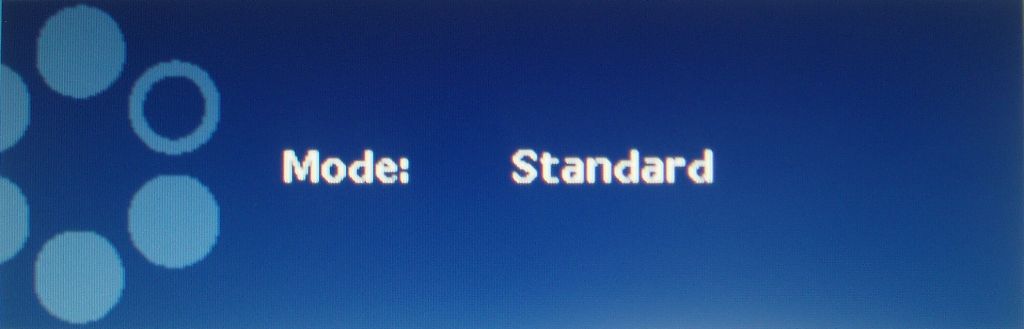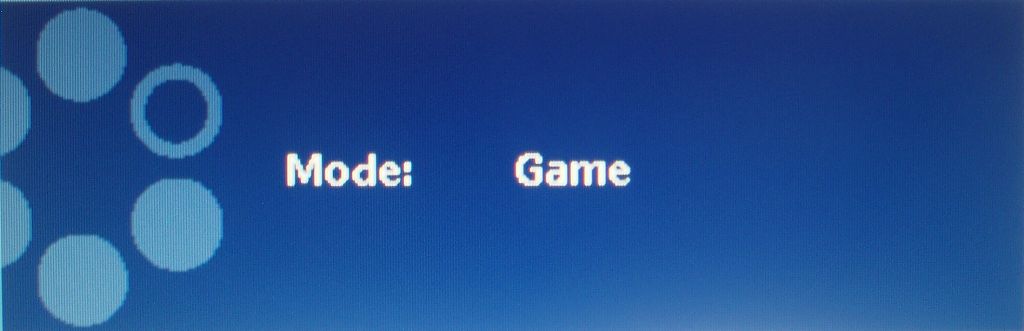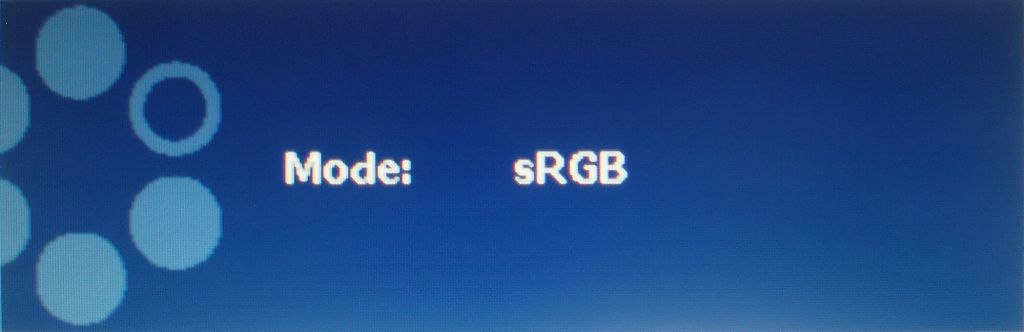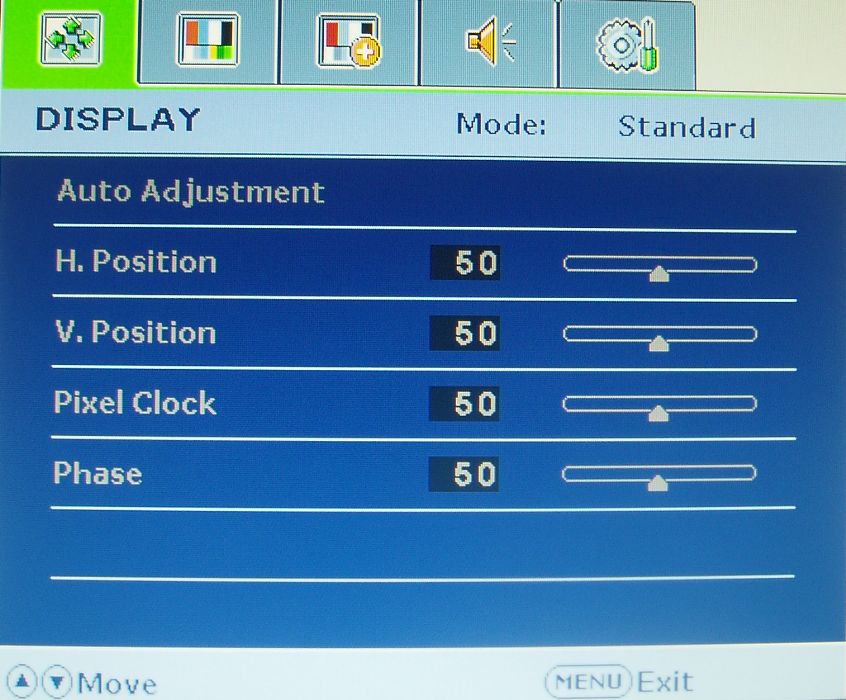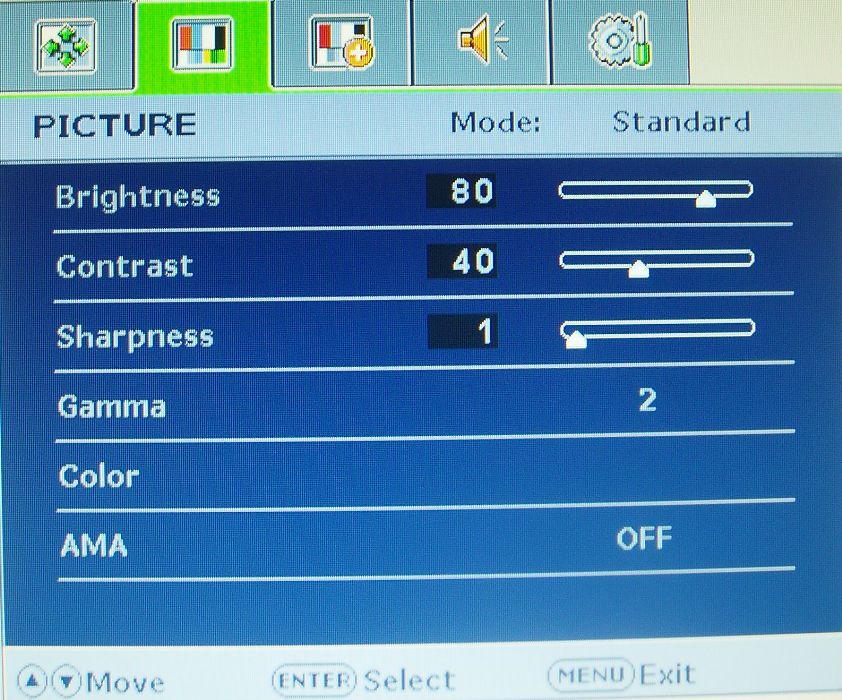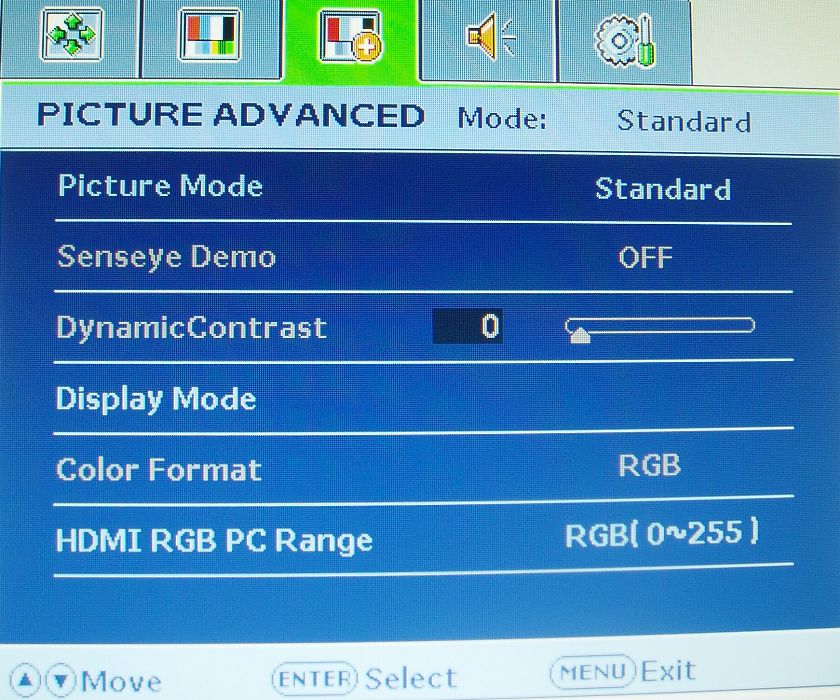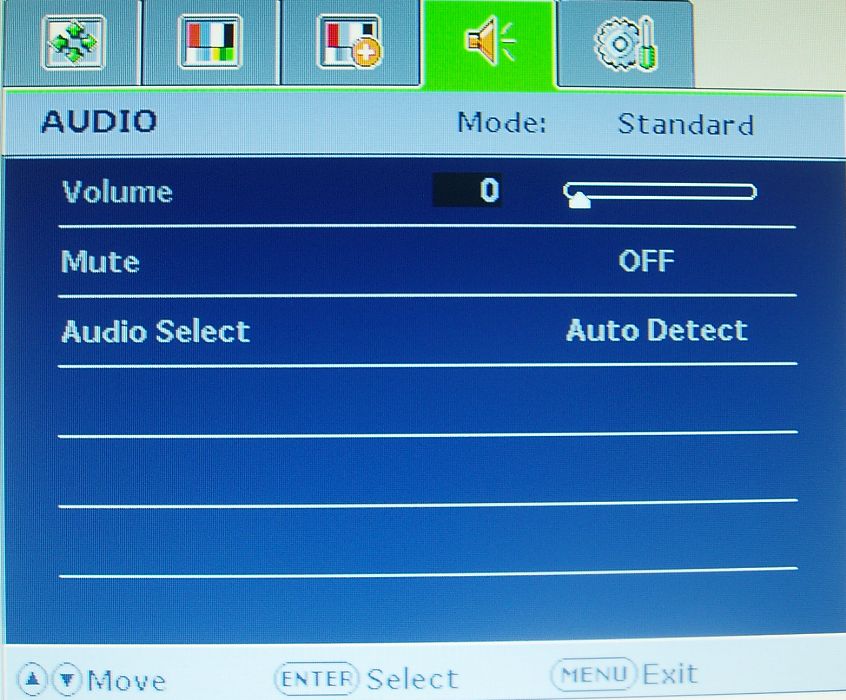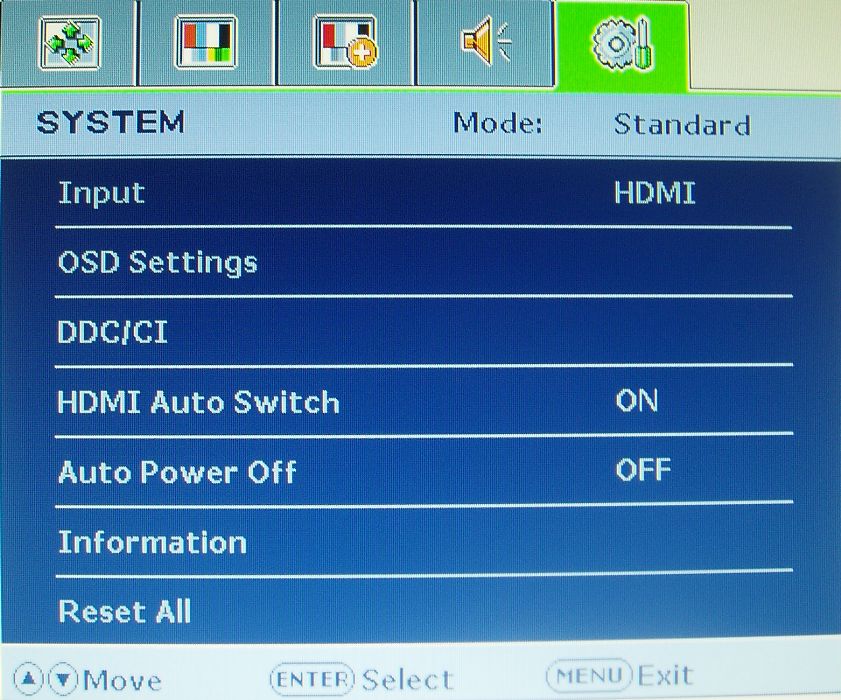Test: BenQ - 27" GL2750HM Skærm
Skærme d. 17. januar. 2012, skrevet af KeeZor 29 Kommentarer. Vist: 50297 gange.
#1
Ville lige sige at Komplett har den på tilbud til 1495,- plus fragt 🙂 Her: http://www.komplett.dk/k/ki.as...
#2
16:9 skærm - hvor er det dog ubrugeligt. Foretrækker til hver en tid 16:10.
#3
Jeg blev forvirret da jeg læste stats omkring hertz. Kan den vise helt op til 200Hz, eller kun omkring de 80Hz?
#4
Hvor kan man finde den screensaver der er billed af under testen. Den er da cool 🤡
#5
#2 likewise!
Men det gør jo også prisen det lavere.. Men til hver en tid fortrækker jeg også 16:9.
Men en test kan man næppe kalde det her. Anmeldelse kan man mere korrekt bruge. Men produktet bliver jo ikke testet - kun vurderet.
Men det gør jo også prisen det lavere.. Men til hver en tid fortrækker jeg også 16:9.
Men en test kan man næppe kalde det her. Anmeldelse kan man mere korrekt bruge. Men produktet bliver jo ikke testet - kun vurderet.
#6
#2 Det har også længe været min holdning, og også grunden til at jeg har beholdt min 24" så længe.
Jeg har dog nu en 27" asus vg278, men kun fordi den er 120Hz, og så har jeg min 24" som sekundær.
Men som jeg subjektivt kommer ind på under testen, så er 16:9 godt til nogle formål, og 16:10 godt til andre, så helt enig.
#3 Det kan jeg godt se specifikationerne ikke gør særlig tydeligt, den kunne under testen indstilles til 50Hz, 59Hz og 60Hz
#4 Det billede øverst på test siden? Det er mit wallpaper, hvis det har interesse, kan jeg da godt luske det op på nettet, og sende dig et link?
#5 Du modsiger #2 ved konstateringen af at du foretrækker 16:9.
Definition på hhv. Test og anmeldelse modtages gerne 🙂
Svaret blev redigeret 2 gange, sidst af KeeZor d. 17-01-2012 12:08:34.
Jeg har dog nu en 27" asus vg278, men kun fordi den er 120Hz, og så har jeg min 24" som sekundær.
Men som jeg subjektivt kommer ind på under testen, så er 16:9 godt til nogle formål, og 16:10 godt til andre, så helt enig.
#3 Det kan jeg godt se specifikationerne ikke gør særlig tydeligt, den kunne under testen indstilles til 50Hz, 59Hz og 60Hz
#4 Det billede øverst på test siden? Det er mit wallpaper, hvis det har interesse, kan jeg da godt luske det op på nettet, og sende dig et link?
#5 Du modsiger #2 ved konstateringen af at du foretrækker 16:9.
Definition på hhv. Test og anmeldelse modtages gerne 🙂
Svaret blev redigeret 2 gange, sidst af KeeZor d. 17-01-2012 12:08:34.
#7
#6: Test = det rent objektive, målbare, konkrete.
Anmeldelse = den rent subjektive, (for)tolkning og holdning.
Anmeldelse = den rent subjektive, (for)tolkning og holdning.
#8
#6
Ja det var en skrivefejl.. Jeg mente selvfølgelig at jeg fortræk 16:10..
Og ja #7 giver en god forklaring på noget jeg troede alle vidste 😛
Ja det var en skrivefejl.. Jeg mente selvfølgelig at jeg fortræk 16:10..
Og ja #7 giver en god forklaring på noget jeg troede alle vidste 😛
#9
"Med TN panel og størrelsen taget i betragtning, henvender den sig primært til gamere eller personer som bare gerne vil have lidt mere arbejdsplads."
Hvordan giver det mere arbejdsplads om det er 24" eller 27" når opløsningen er elendige 1920x1080.
Fuldstændig ubrugelig opløsning til en 27" monitor.
Hvordan giver det mere arbejdsplads om det er 24" eller 27" når opløsningen er elendige 1920x1080.
Fuldstændig ubrugelig opløsning til en 27" monitor.
#10
#7&8 så har vi samme opfattelse.
Jeg forestiller mig at det du/i mangler er en kalibrering eller lign?
Ud over nogle enkelte målinger, må det vel forventes at en test/anmeldelse af et produkt, som henvender sig til syns- eller høresansen, i stor grad vurderes subjektivt? 🙂
I er meget velkomne til at sende en PM, med konstruktive forslag til hvad i fremover kunne tænke jer i en test af en skærm.
Jeg forestiller mig at det du/i mangler er en kalibrering eller lign?
Ud over nogle enkelte målinger, må det vel forventes at en test/anmeldelse af et produkt, som henvender sig til syns- eller høresansen, i stor grad vurderes subjektivt? 🙂
I er meget velkomne til at sende en PM, med konstruktive forslag til hvad i fremover kunne tænke jer i en test af en skærm.
#11
#9 det gør den hvis man har en skærm som er under 24",
Det er der altså stadig nogen som har 🙂
Men som jeg er inde på under testen, så mener jeg heller ikke selv at 27" 1920x1080(50Hz-60Hz) er en opgradering fra 24" 1920x1200.
Det er der altså stadig nogen som har 🙂
Men som jeg er inde på under testen, så mener jeg heller ikke selv at 27" 1920x1080(50Hz-60Hz) er en opgradering fra 24" 1920x1200.
#12
#11 du kan jo sagtens få skærme med FullHD under 24", størrelsen giver på ingen måde mere arbejdsplads det ligger alt sammen i opløsningen.
Må desværre indrømme jeg stod lidt af da du skrev "LED belysningen gør utrolig meget for helhedsindtrykket, og ingen bør købe en skærm uden."
På hvilken måde gør LED noget positivt ud over at give et slankere design, LED har ihvertfald intet at gøre med billedkvalitet.
Må desværre indrømme jeg stod lidt af da du skrev "LED belysningen gør utrolig meget for helhedsindtrykket, og ingen bør købe en skærm uden."
På hvilken måde gør LED noget positivt ud over at give et slankere design, LED har ihvertfald intet at gøre med billedkvalitet.
#11 du kan jo sagtens få skærme med FullHD under 24", størrelsen giver på ingen måde mere arbejdsplads det ligger alt sammen i opløsningen.
Må desværre indrømme jeg stod lidt af da du skrev "LED belysningen gør utrolig meget for helhedsindtrykket, og ingen bør købe en skærm uden."
På hvilken måde gør LED noget positivt ud over at give et slankere design, LED har ihvertfald intet at gøre med billedkvalitet.
Belysningen på LED blev jeg faktisk ret overrasket over, hvor godt så ud. Det kommer langt hen af vejen an på den enkelte monitor samt dets panel, men LED har for det meste noget, hvis ikke en del, at sige om billedet der bliver vist.
Selv kører jeg fx. med en Dell U2410, hvor der er så formidabel belysning, at andre typiske LED skærme ikke kan måle sig.
#14
#12 Jeg kender ikke dit sammenligningsgrundlag ift. LED, men i alle tilfælde jeg har oplevet giver LED væsentlig forbedring i ensartedheden af farver over skærmarealet, samt total eleminering af bleeding.
Hvis det ikke har indflydelse på billedkvaliteten, så skal jeg da have nye øjne 😉
som #13 er inde på, er der selvfølgelig forskel på produkter, og det er da muligt at du har oplevet en meget dårlig LED skærm 🙂
Hvis det ikke har indflydelse på billedkvaliteten, så skal jeg da have nye øjne 😉
som #13 er inde på, er der selvfølgelig forskel på produkter, og det er da muligt at du har oplevet en meget dårlig LED skærm 🙂
#15
Da jeg for nyligt har investeret i nyt TV (52") måtte jeg edderma'me lede længe inden jeg fandt et som IKKE har en blank glasskærm. Jeg vil altså ikke sidde og se på svigermors billede på væggen bag mig, når jeg ser en mørk og skummel gyser 😲 Jeg er allergisk overfor blanke skærme.
Der nævnes intet om, om denne skærm er blank eller mat (ikke kanten, men selve skærmbilledet).
Hvorfor er disse blanke skærme blevet så populære? Hvad får man ud af at lave dem, så næsten alt spejler sig i dem??? :no:
Der nævnes intet om, om denne skærm er blank eller mat (ikke kanten, men selve skærmbilledet).
Hvorfor er disse blanke skærme blevet så populære? Hvad får man ud af at lave dem, så næsten alt spejler sig i dem??? :no:
#16
#15 Jeg er overbevist om at den var mat, jeg kan nemlig ikke selv udstå blanke skærme.
Jeg vil dog gerne undersøge det for dig, hvis produktet ikke er sendt retur til leverandøren endnu.
Tak for konstruktiv feedback, det burde helt bestemt have været besvaret i artiklen.
Jeg vil dog gerne undersøge det for dig, hvis produktet ikke er sendt retur til leverandøren endnu.
Tak for konstruktiv feedback, det burde helt bestemt have været besvaret i artiklen.
#17
#15 Et billede af svigermor og en gyser kan da kun giver endnu mere (kulde) -gys 🙂
#18
#15 hvis du har et billede af svigermor så kan det da ikke være så slemt 🤡
#19
Hej 😎
Jeg har læst at hvis man bruger HDMI istedet for DVI, at det gør tekst mindre skarp, er det også en mulighed for denne skærm ??
Brugte du DVI eller HDMI i denne test ??
Jeg har læst at hvis man bruger HDMI istedet for DVI, at det gør tekst mindre skarp, er det også en mulighed for denne skærm ??
Brugte du DVI eller HDMI i denne test ??
#20
#19 Jeg brugte HDMI.
Men der er ingen forskel på skarpheden mellem de to tilslutninger.
Men der er ingen forskel på skarpheden mellem de to tilslutninger.
#21
#20 mange tak 🙂
Jeg har længe ville have mig en LED skærm gerne med 3D og 120hrz, men med HDMI vil 3D parten kun køre med halv fart eller kun i 720p, og syntes jeg ikke er optimalt :no: , så jeg må nøgles med en standart 60 Hrz. 😉
Så kom 27" på marked, men med en pixel dot på 0,31mm og det ville få skærmbilled til at virke grynet. Så da jeg så at jeg kunne få en BenQ - 27" GL2750HM med en pixel dot på 0,276 mm, den samme pixel dot som næsten alle 24" har (inklusiv min gamle BENQ E2420HD 24" LCD skærm)Bliv jeg en glad dreng igen 😲
Med 16:9 og 1920x1080 er fint med mig, så når jeg har anskaffet med en BenQ - 27" GL2750HM, vil jeg nok lige skrive en lille note med min egen syn på skærm, kvalitet og billed. 😎
Jeg har længe ville have mig en LED skærm gerne med 3D og 120hrz, men med HDMI vil 3D parten kun køre med halv fart eller kun i 720p, og syntes jeg ikke er optimalt :no: , så jeg må nøgles med en standart 60 Hrz. 😉
Så kom 27" på marked, men med en pixel dot på 0,31mm og det ville få skærmbilled til at virke grynet. Så da jeg så at jeg kunne få en BenQ - 27" GL2750HM med en pixel dot på 0,276 mm, den samme pixel dot som næsten alle 24" har (inklusiv min gamle BENQ E2420HD 24" LCD skærm)Bliv jeg en glad dreng igen 😲
Med 16:9 og 1920x1080 er fint med mig, så når jeg har anskaffet med en BenQ - 27" GL2750HM, vil jeg nok lige skrive en lille note med min egen syn på skærm, kvalitet og billed. 😎
#22
#21 Ifølge Nvidia (http://www.nvidia.com/object/3... ) understøtter min Asus VG278, 3d vision over HDMI 1.4, så det bør altså godt kunne lade sig gøre, jeg har den dog tilsluttet med DVI i øjeblikket.
Jeg håber du bliver glad for din investering, jeg var godt tilfreds med at have den på "besøg", og det fik overbevist mig til at købe asus vg278, som jeg har haft kig på i længere tid, men ikke har været overbevist om tidligere.
Du må meget gerne dele dine egne oplevelser, enten her eller via pm til mig 🙂
Jeg håber du bliver glad for din investering, jeg var godt tilfreds med at have den på "besøg", og det fik overbevist mig til at købe asus vg278, som jeg har haft kig på i længere tid, men ikke har været overbevist om tidligere.
Du må meget gerne dele dine egne oplevelser, enten her eller via pm til mig 🙂
#23
#22 Her er hvad EuroGamer.net har at sige om HDMI 3D og VG278 :
We also love the idea of a dual format 3D screen, equally at home with the 720p-driven HDMI 1.4 gaming set-up as well as the 1080p dual-link DVI set-up recommended for 3D Vision. It's important to note that NVIDIA's system does operate just fine on HDMI 1.4 3DTVs, but display formats are limited: 720p60 or 1080p24 only. Only with a dual-link DVI monitor can you enjoy 1080p60 with stereoscopic 3D, or indeed any accepted gaming resolution.
Connections to the outside world aren't substantial but get the job done, with support for the dual-link DVI standard employed by 3D Vision (allowing for 1080p60 3D - something HDMI 1.4 can't match)
Jeg kan tage fejl, men som jeg forstår det så for at få den fulde 3D efeckt, skal det forgå på 1080p60 freams..
..Og her er et citat fra Hexus.net rewiew:
Driving a full-HD resolution with 120Hz - the basic tenets of 3D gaming - requires more bandwidth than the HDMI v1.4 port can provide. Putting it another way, 3D gaming can only be done if the PC is attached via the DVI port. Really, ASUS should update the HDMI specification to accept 3D Vision,
Svaret blev redigeret 1 gang, sidst af Mortt d. 20-01-2012 00:16:47.
We also love the idea of a dual format 3D screen, equally at home with the 720p-driven HDMI 1.4 gaming set-up as well as the 1080p dual-link DVI set-up recommended for 3D Vision. It's important to note that NVIDIA's system does operate just fine on HDMI 1.4 3DTVs, but display formats are limited: 720p60 or 1080p24 only. Only with a dual-link DVI monitor can you enjoy 1080p60 with stereoscopic 3D, or indeed any accepted gaming resolution.
Connections to the outside world aren't substantial but get the job done, with support for the dual-link DVI standard employed by 3D Vision (allowing for 1080p60 3D - something HDMI 1.4 can't match)
Jeg kan tage fejl, men som jeg forstår det så for at få den fulde 3D efeckt, skal det forgå på 1080p60 freams..
..Og her er et citat fra Hexus.net rewiew:
Driving a full-HD resolution with 120Hz - the basic tenets of 3D gaming - requires more bandwidth than the HDMI v1.4 port can provide. Putting it another way, 3D gaming can only be done if the PC is attached via the DVI port. Really, ASUS should update the HDMI specification to accept 3D Vision,
Svaret blev redigeret 1 gang, sidst af Mortt d. 20-01-2012 00:16:47.
#24
#23 Det lyder meget sandsynligt, jeg undrede mig også over det, når det ikke umiddelbart er understøttet af hdmi 1.4 standarden.
Jeg synes dog også tidligere at have fået opfattelse ift. 3d vision, at spil(120hz) skal foregå gennem dvi og at 3d bluray skal være gennem hdmi. Det er dog ikke noget jeg har undersøgt særlig meget, da film i 3d ikke interesserer mig, jeg vil bare have 120hz på min skærm 🙂
Jeg synes dog også tidligere at have fået opfattelse ift. 3d vision, at spil(120hz) skal foregå gennem dvi og at 3d bluray skal være gennem hdmi. Det er dog ikke noget jeg har undersøgt særlig meget, da film i 3d ikke interesserer mig, jeg vil bare have 120hz på min skærm 🙂
#25
Kan vi ikke lige få nogle af de indstillinger du har kørt med? Har du kalibreret skærmen under test?
#26
jeg er enig med #25, jeg fik min monitor idag, jg har lidt problemer med farverne, hvad der undre mig er at i nvidia krontrol panel har jeg fået mulighed for 3D options, men GL2750HM er ikke med 3D ????
#27
Kører sRGB hvilket giver et ok billede synes jeg. Kunne dog godt tænke mig at få det endnu bedre.
Men alt i alt er jeg vældigt tilfreds med skærmen taget de 1500 kr i betragtning og vil ikke have nogle problemer med at anbefale den. Den har selvfølgelig den karakteristiske farveændring der ligger til TN men ellers er der intet at komme efter.
Men alt i alt er jeg vældigt tilfreds med skærmen taget de 1500 kr i betragtning og vil ikke have nogle problemer med at anbefale den. Den har selvfølgelig den karakteristiske farveændring der ligger til TN men ellers er der intet at komme efter.
#28
#25 Jeg har indstillet skærmen ud fra en subjektiv sammenligning med billedet på min ISF kalibrerede projektor, da jeg ikke havde mulighed for at låne udstyr til kalibrering.
Jeg syntes som sagt at standard gav det bedste udgangspunkt.
De indstillinger jeg har brugt, er ikke noget værd på en anden skærm, da de ikke skal justeres(kalibreres) ens.
#26 Det har du uanset hvad du installerer Nvidia driveren på.
Jeg syntes som sagt at standard gav det bedste udgangspunkt.
De indstillinger jeg har brugt, er ikke noget værd på en anden skærm, da de ikke skal justeres(kalibreres) ens.
#26 Det har du uanset hvad du installerer Nvidia driveren på.
#29
#28 Nej det har du ret i men siden dine indstillinger ikke er kalibreret og indstillet ud fra en anden skærm kunne det være interessant nok at se hvad du var kommet frem til.